No products in the cart.
Tư vấn Tivi
Cách kết nối laptop với tivi qua cổng HDMI | Hướng Dẫn A-Z
Để có thể truyền tải chia sẻ nội dung tài nguyên từ laptop lên tivi có nhiều cách để thực hiện. Tuy nhiên dùng công HDMI để kết nối laptop với tivi là cách thông dụng và đơn giản nhanh chóng dễ dàng thực hiện nhất. Vậy cách kết nối Laptop với tivi qua công HDMI như thế nào ? Cùng Điện máy Trần Đình tìm hiểu qua nội dung bài viết sau đây nhé !
Mục lục
1 Cổng HDMI là gì?
Cổng HDMI (High Definition Multimedia Interface) thường được trang bị (laptop, điện thoại,…) sang thiết bị phát (tivi, máy chiếu,…). Đây là là một trong những chuẩn kết nối chất lượng nhất hiện nay từ thiết bị laptop, tivi, máy tính và các thiết bị điện tử khác.
– Việc trang bị công HDMI giúp có thể kết nối các thiết bị với nhau từ đó có thể chi sẻ tài nguyên, nội dung, âm thanh, file từ thiết bị này sang thiết bị khác một cách nhanh chóng dễ dàng.

2 Cấu tạo và chức năng, ưu điểm của cổng HDMI
Để nắm rõ được chức năng chúng ta cùng tiềm hiểu cấu tạo, chức năng, và ưu điểm của cổng HDMI cụ thể sau đây nhé
Cấu tạo sơ bộ của HDMI
– Cấu tạo của cổng HDMI gồm 19 chân với mỗi chân sẽ có nhiệm vụ truyền tải thông tin, dữ liệu khác nhau nhưng vẫn phải tuân thủ theo nguyên tắc nhất định.
Chức năng của HDMI
– Chức năng của cáp HDMI thường được hỗ trợ chất lượng âm thanh chuẩn của phòng thu, nên người dùng hoàn toàn yên tâm khi sử dụng nó để chuyển sang một thiết bị khác.
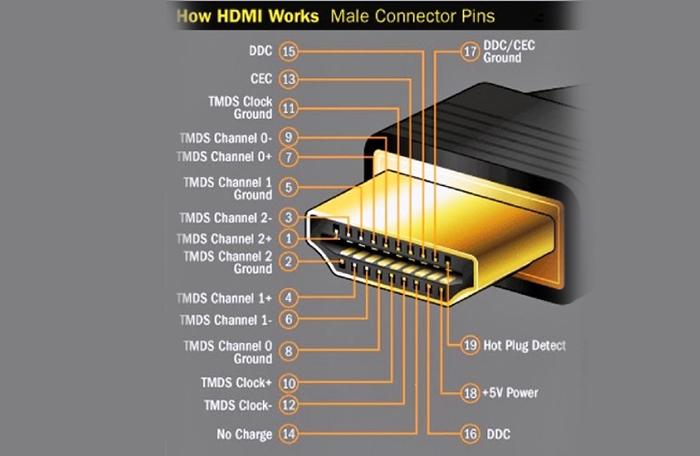
Ưu điểm của HDMI là gì
– Ưu điểm của cổng HDMI là cho phép truyền tải hình ảnh ở độ phân giải full HD 60 khung hình/giây và đó cũng là chuẩn sắc nét trong thời điểm hiện tại. Đồng thời, với 8 kênh âm thanh chất lượng phòng thu giúp bạn sẽ có thể tận hưởng những âm thanh chất lượng cao.

Công HDMI có những loại nào
Theo HDMI Licensing (tổ chức đại diện cho các nhà phát minh HDMI) chia dây cáp HDMI làm 5 loại:
- Cáp HDMI chuẩn: chỉ hỗ trợ tới độ phân giải mức 1080i/6oHz.
- Cáp HDMI tốc độ cao: hỗ trợ độ phân giải lên đến 1080p, tính năng Deep Color, định dạng 3D (theo chuẩn 1.4).
- Cáp HDMI chuẩn có Ethernet: giống cáp HDMI chuẩn nhưng có thêm kết nối Ethernet.
- Cáp HDMI tốc độ cao có Ethernet: giống cáp HDMI tốc độ cao nhưng có thêm kết nối Ethernet.
- Cáp HDMI Automotive: hỗ trợ kết nối thiết bị phát HDMI với thiết bị HDMI trong xe hơi.
3 Hướng dẫn cách kết nối laptop với tivi thông qua cổng HDMI
Sau đây Điện máy Trần Đình sẽ hướng dẫn cách kết nối laptop với tivi qua cổng HDMI chi tiết cụ thể như sau:
Trường hợp laptop có cổng HDMI
Đối với các model laptop được trang bị cổng HDMI để có thể kết nối với tivi. Bạn hãy trang bị cho mình 1 chiếc dây cáp HDMI chất lượng. Bạn có thể dễ dàng mua được dây cáp HDMI tại những cửa hàng chuyên linh kiện điện tử, các trung tâm điện tử công nghệ.
Để kết nối laptop với tivi qua cổng HDMI bạn thực hiện các bước như sau:
Bước 1: Nối 1 đầu dây cáp “HDMI” với cổng “HDMI” trên laptop.
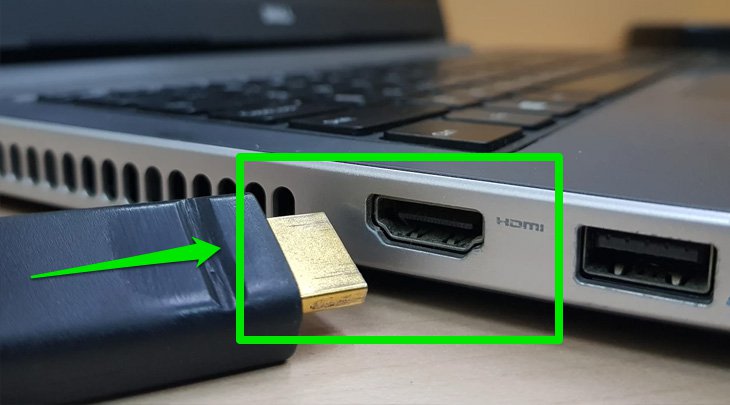
Bước 2: Nối tiếp đầu “HDMI” còn lại vào tivi.
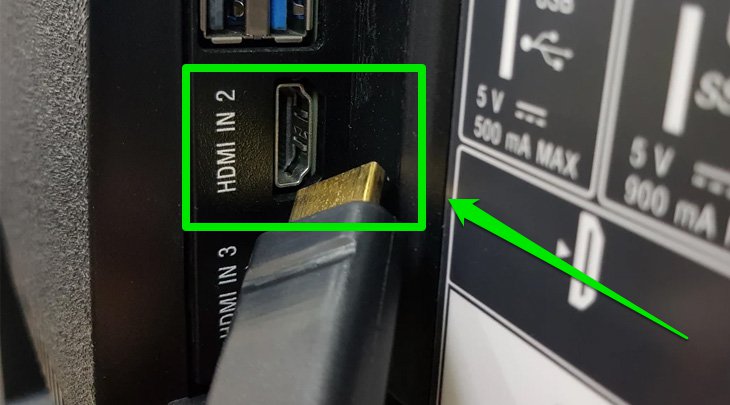
Bước 3: Trên tivi bạn sử dụng remote chọn nguồn vào của tivi là “HDMI 2″ (tương ứng với cổng HDMI mà bạn đã cắm trên tivi).
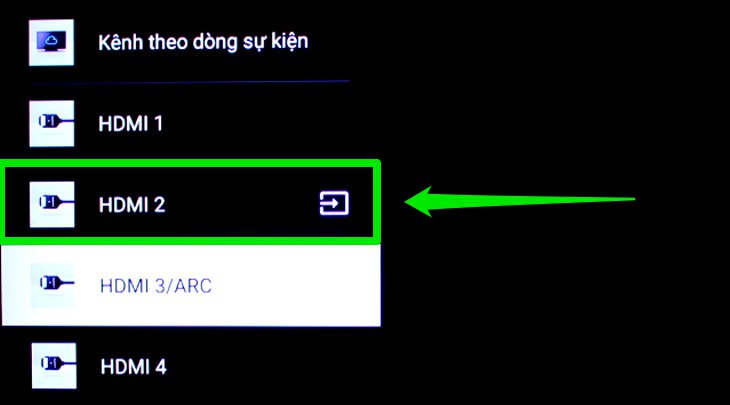
Bước 4: Bạn bấm vào tổ hợp phím Windows P trên laptop.
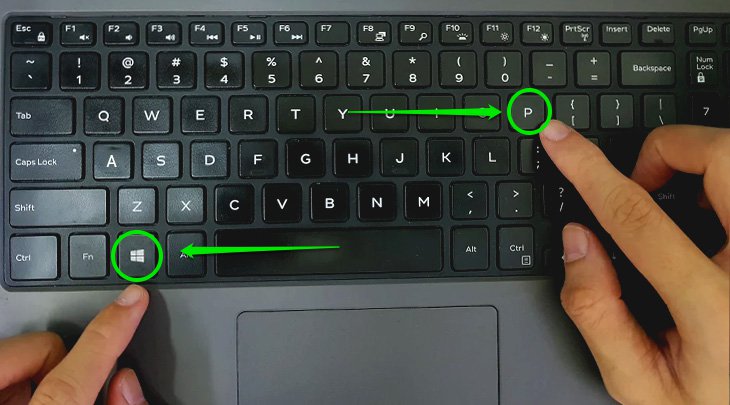
Bước 5: Chọn “Duplicate” là xong.
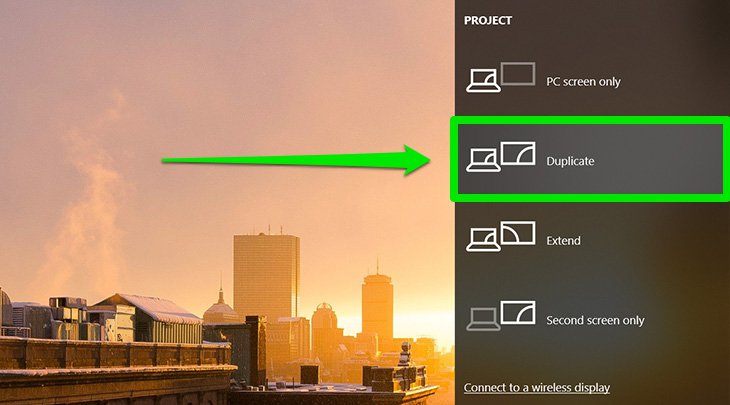
Bước 6: Sau khi đã ghép nối thành công, bạn có thể dễ dàng trình chiếu mọi nội dung từ laptop lên màn hình lớn của tivi cho tất cả mọi người cùng xem.
Trường hợp laptop không có cổng HDMI
– Trong trường hợp laptop của bạn không được trang bị cổng HDMI bạn thực hiện như sau:
Bước 1: Kết nối hình ảnh
– Chuẩn bị một bộ chuyển tín hiệu HDMI – VGA. Loại này hiện nay trên thị trường có nhiều dạng: loại có sẵn một đầu cáp, loại chỉ có cục chuyển không đi kèm cáp,… tuy nhiên cách sử dụng tương tự nhau.
– Đối với dòng laptop không có cổng HDMI bạn cần mua thêm bộ chuyển chuyển tín hiệu HDMI – VGA.
– Bộ chuyển chuyển tín hiệu HDMI – VGA trên thị trường hiện nay có rất nhiều dạng : loại có sẵn một đầu cáp, loại chỉ có cục chuyển không đi kèm cáp,… tuy nhiên cách sử dụng tương tự nhau.
Ví dụ :
– Nếu bạn mua bộ chuyển loại chưa có sẵn cáp thì bạn chuẩn bị sẵn sợi cáp VGA và cáp HDMI. Sau đó bạn dùng cáp VGA để kết nối giữa laptop qua bộ chuyển qua cổng VGA, dùng cáp HDMI để kết nối tivi và bộ chuyển qua cổng HDMI.
– Sau đó nhấn nút SOURCE, INPUT (hoặc nút có hình mũi tên…) trên điều khiển tivi > Chọn đầu vào dữ liệu cho tivi là cổng HDMI mà bạn đã cắm

– Mặt khác, nếu bạn mua loại bộ chuyển đã cắm sẵn một trong 2 sợi cáp trên thì chỉ cần mua sợi còn lại và kết nối tương tự.
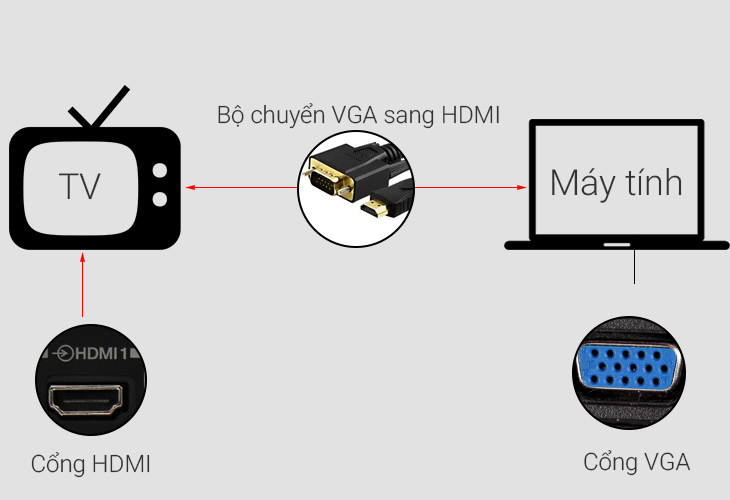
Bước 2: Kết nối âm thanh
– Điểm lưu ý là cổng VGA là cổng chỉ truyền hình ảnh chứ không truyền âm thanh. Cho nên nếu bạn kết nối xong bước 1 thì hình sẽ phát trên tivi nhưng tiếng vẫn phát ra laptop. Nếu muốn tiếng phát ra tivi, bạn phải kết nối âm thanh bằng cáp âm thanh.
Có 2 cách phổ biến để thực hiện kết nối này:
- Cách 1: Kết nối qua cổng Audio In trắng – đỏ trên tivi.
– Để kết nối, bạn cần mua một sợi cáp chuyển AV – 3.5 mm. Đầu AV bạn cắm vào cổng AUDIO IN trên tivi theo đúng 2 màu trắng đỏ, đầu 3.5 mm bạn cắm vào jack tai nghe trên laptop.
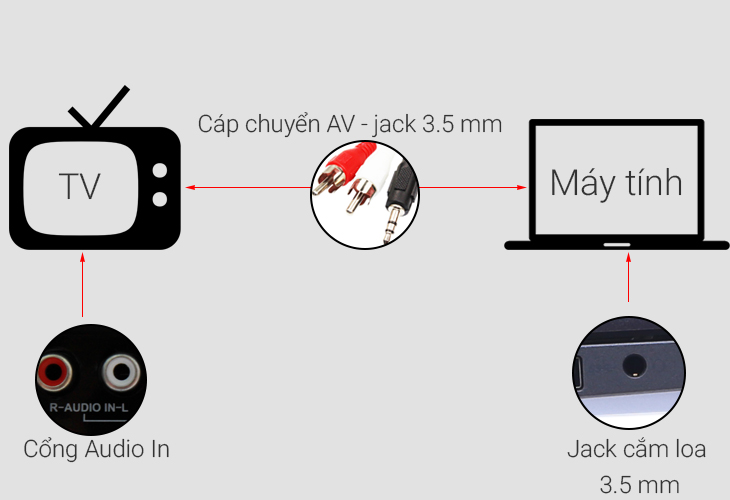
- Cách 2: Kết nối qua jack 3.5 PC Audio trên tivi.
– Đây là cổng cho phép bạn nhận âm thanh từ laptop. Trên cổng này thường sẽ có chữ AUDIO IN hoặc là chữ AUDIO kèm biểu tượng mũi tên đi vào vòng tròn.
– Để kết nối, bạn cần mua một sợi cáp 3.5 mm. Một đầu cáp cắm vào cổng PC AUDIO IN trên tivi, một đầu cắm vào jack tai nghe trên laptop.
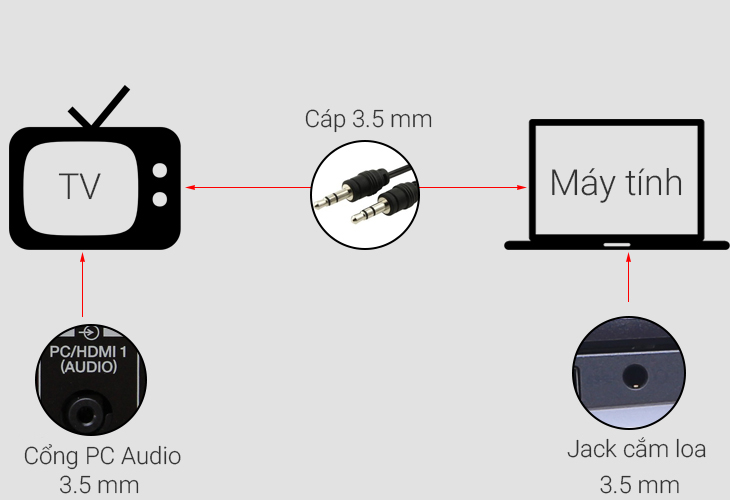
4 Tổng hợp mhững câu hỏi thường gặp khi mua và sử dụng HDMI
Xoay quanh vấn đề mua và sử dung cổng HDMI có rất nhiều câu hỏi mà khách hàng quan tâm. Điện Máy Trần Đình sẽ tổng hợp những câu hỏi về HDMI và trả lời các câu hỏi đó qua nội dung sau đây !
1. HDMI mua ở đâu? Giá dao động của 1 cáp HDMI là bao nhiêu?
Đáp: Cáp HDMI có thể mua được ở các cửa hàng điện tử hoặc các trung tâm điện máy. Giá của cáp HDMI phụ thuộc vào độ dài của cáp, có thể từ 80.000 VNĐ đến hơn 1 triệu đồng.
Chính sách khi mua cáp HDMI tại Điện máy XANH:
- Giao hàng tận nhà nhanh chóng – Tìm hiểu
- Bảo hành có cam kết 12 tháng – Xem thêm chính sách.
2. Tín hiệu cáp HDMI truyền được bao xa?
Đáp: Cáp HDMI tiêu chuẩn dễ dàng truyền tới 5 mét mà không có bất kỳ vấn đề nào và trong điều kiện lý tưởng sẽ truyền qua khoảng cách lên đến 20 mét. Đối với tín hiệu cần truyền đi xa hơn 5 – 10 mét, nên sử dụng cáp loại tốc độ cao để đạt được khoảng cách tín hiệu thành công lên tới 15 – 20 mét.
3. Bộ chia HDMI (HDMI switch) để làm gì?
Đáp: Bộ chia HDMI hỗ trợ phát một thiết bị lên nhiều màn hình cùng một lúc.
4. Làm thế nào để biết tivi có kết nối HDMI hay không?
Đáp: Tất cả những tivi màn hình phẳng thế hệ mới điều được trang bị cổng HDMI, bạn có thể kiểm tra bằng cách nhìn vào các cổng phía sau của tivi.
5. Tivi có thể phát nội dung ngược lên laptop hay không?
Đáp: Không! Tivi vốn là thiết bị nhận chứ không phải thiết bị nguồn nên không thể xuất dữ liệu sang laptop.
6. Kết nối HDMI có thể thực hiện giữa máy tính bộ với màn hình tivi?
Đáp: Có thể nếu cả 2 đều có hỗ trợ cổng HDMI.
7. Hình ảnh trên tivi bị co lại hoặc tràn ra khung hình khi kết nối thì phải làm sao?
Đáp: Sử dụng remote điều chỉnh lại tỉ lệ hình ảnh trên tivi thành chuẩn 16:9.
8. Khi kết nối HDMI thì có cần thêm dây âm thanh? Làm thế nào để nhận âm thanh từ cáp HDMI?
Đáp: Không cần! Vì tín hiệu HDMI đã bao gồm cả hình ảnh và âm thanh.
9. Làm thế nào để khắc phục sự cố về âm thanh khi kết nối laptop với tivi qua cáp HDMI?
Tham khảo: Kết nối laptop với tivi qua HDMI không có tiếng? Đâu là cách khắc phục
10. Không có gì hiển thị trên HDMI. Làm cách nào để khắc phục sự cố?
Đáp: Có 10 cách khắc phục lỗi này:
- Kiểm tra xem màn hình HDMI có được bật lên không.
- Kiểm tra xem cổng HDMI bạn đang sử dụng có chính xác tương ứng với cổng cáp được kết nối hay không.
- Kiểm tra tất cả các kết nối để đảm bảo không có cáp lỏng.
- Rút cáp HDMI và cắm lại.
- Nhấn Ctrl Alt F12 để kiểm tra xem tivi của bạn có hiển thị dưới màn hình > nhiều màn hình và nó được chọn làm thiết bị đầu ra hay không.
- Hãy thử một cáp HDMI khác.
- Thử kết nối với một màn hình khác với cả cùng một cáp và cáp khác. Xem nó có hoạt động đúng hay không.
- Tải xuống và cài đặt trình điều khiển đồ họa mới nhất từ Intel hoặc nhà sản xuất máy tính.
- Cập nhật BIOS hệ thống qua các hướng dẫn và phần mềm BIOS do nhà sản xuất máy tính của bạn cung cấp.
- Sau khi đã thực hiện các cách khắc phục trên mà vẫn không có gì hiển thị trên HDMI thì hãy liên hệ ngay với trung tâm bảo hành hoặc sửa chữa gần nhất để được hỗ trợ ngay nhé!
Kết luận: Qua nội dung bài viết ” Hướng dẫn cách cách kết nối laptop với tivi qua cổng HDMI ” mà Điện Máy Trần Đình chúng tôi chia sẻ ở trên. Hy vọng Quý khách hàng có nhiều kiến thức để sử dụng tivi một cách an toàn hiệu quả nhất. Xin trân trọng cảm ơn !
Xem thêm: Mẫu tivi giá rẻ mới nhất, đang được nhiều người sử dụng
>>>Xem thêm bài viết: Hướng dẫn Cách truyền hình ảnh từ điện thoại lên tivi | A -> Z
Latest posts by Hải Trần (see all)
- So sánh tivi Full HD và 4K: Nên mua loại nào ? - Tháng 7 7, 2023
- So sánh tivi Nanocell và UHD: Nên chọn mua loại nào ? - Tháng 7 7, 2023
- So sánh Android TV và Google TV: Nên mua loại nào ? - Tháng 7 6, 2023


 Tư vấn chọn mua
Tư vấn chọn mua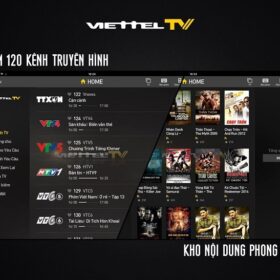



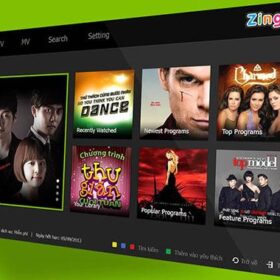

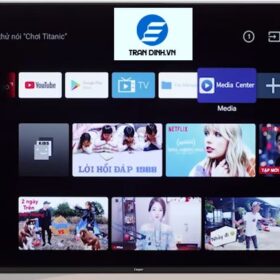

Bài viết liên quan
Đọc nhiều nhất
Ứng dụng xem tivi miễn phí trên Smart Tivi
23/09/2022
11943 views
Cách chặn kết nối điện thoại với tivi Samsung, Sony,...
24/09/2022
11917 views
Cách sử dụng điều khiển tivi samsung【Hướng dẫn chi tiết】
23/09/2022
11247 views
Cách xem K+ miễn phí trên Smart TV
23/09/2022
8695 views
Tải CH Play cho tivi samsung cực kì đơn giản
23/09/2022
7800 views
Cách cài đặt tìm kiếm giọng nói trên tivi SamSung...
23/09/2022
7759 views
Hướng dẫn cách kết nối các thiết bị hỗ trợ...
24/09/2022
7377 views
Kích thước tivi 65 inch là bao nhiêu cm【Samsung, Sony,...
23/09/2022
6587 views